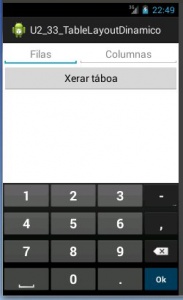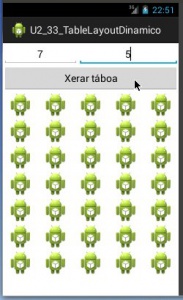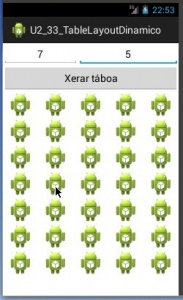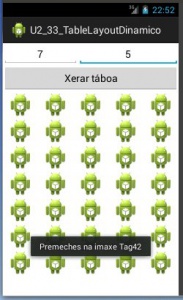Xerar Views nun Layout en tempo de execución. Layout ScrollView
Ir a la navegación
Ir a la búsqueda
Introdución
- A continuación vanse crear os elementos dun TableLayout en tempo de execución.
- Os elementos dun TableLayout son as celas e cada unha vai ter un compoñente ImageView. Podería ser un botón, un texto, etc.
- Ademais a través do Layout ScrollView vaise permitir facer scroll.
- Referencias
- O control ScrollView: http://developer.android.com/reference/android/widget/ScrollView.html
- O control TableLayout: http://developer.android.com/reference/android/widget/TableLayout.html
Caso práctico
- Creamos unha novo proxecto: U2_33_TableLayoutDinamico
- TableLayout Dinánico
O XML do layout
- Imos centrarnos no novidoso:
<LinearLayout xmlns:android="http://schemas.android.com/apk/res/android"
xmlns:tools="http://schemas.android.com/tools"
android:layout_width="match_parent"
android:layout_height="match_parent"
android:orientation="vertical" >
<TableLayout
android:layout_width="wrap_content"
android:layout_height="wrap_content"
android:stretchColumns="*" >
<TableRow>
<EditText
android:id="@+id/et_filas"
android:layout_width="wrap_content"
android:layout_height="wrap_content"
android:hint="Filas"
android:gravity="center"
android:imeOptions="actionDone"
android:inputType="number" />
<EditText
android:id="@+id/et_columnas"
android:layout_width="wrap_content"
android:layout_height="wrap_content"
android:gravity="center"
android:hint="Columnas"
android:inputType="number" />
</TableRow>
</TableLayout>
<Button
android:layout_width="match_parent"
android:layout_height="wrap_content"
android:onClick="onXerarTaboaClick"
android:text="Xerar táboa" />
<ScrollView
android:layout_width="wrap_content"
android:layout_height="wrap_content" >
<TableLayout
android:id="@+id/taboa_dinamica"
android:layout_width="match_parent"
android:layout_height="match_parent"
android:stretchColumns="*" >
</TableLayout>
</ScrollView>
</LinearLayout>
- ScrollView: é un layout que permite activar o scroll vertical. Co cal, os elementos que haxa dentro poden crecer en vertical ao seu antollo, pois sempre se poderá realizar scroll.
- Dentro dese Layout definiuse un TableLayout que non ten ningunha fila. Estas crearanse en tempo de execucion.
- Liña 44: observar que a táboa ten un ID para poder acceder a ela dende Java.
O código Java
package com.example.u2_33_tablelayoutdinamico;
import android.app.Activity;
import android.os.Bundle;
import android.view.Menu;
import android.view.View;
import android.view.View.OnClickListener;
import android.view.WindowManager;
import android.widget.EditText;
import android.widget.ImageView;
import android.widget.TableLayout;
import android.widget.TableRow;
import android.widget.Toast;
public class U2_33_TableLayoutDinamico extends Activity {
@Override
protected void onCreate(Bundle savedInstanceState) {
super.onCreate(savedInstanceState);
setContentView(R.layout.activity_u2_33__table_layout_dinamico);
}
public void onXerarTaboaClick(View v) {
TableLayout taboa = (TableLayout) findViewById(R.id.taboa_dinamica);
EditText filas = (EditText) findViewById(R.id.et_filas);
EditText columnas = (EditText) findViewById(R.id.et_columnas);
int f = Integer.parseInt(filas.getText().toString());
int c = Integer.parseInt(columnas.getText().toString());
taboa.removeAllViews();
for (int i = 1; i <= f; i++) {
TableRow fila = new TableRow(this);
taboa.addView(fila);
for (int j = 1; j <= c; j++) {
ImageView imaxe = new ImageView(this);
imaxe.setTag("Tag" + i + j);
imaxe.setImageResource(R.drawable.ic_launcher);
fila.addView(imaxe);
imaxe.setOnClickListener(new OnClickListener() {
@Override
public void onClick(View v) {
// TODO Auto-generated method stub
ImageView img = (ImageView) v;
Toast.makeText(getApplicationContext(),"Premeches na imaxe " + img.getTag(),Toast.LENGTH_SHORT).show();
}
});
}
}
}
@Override
public boolean onCreateOptionsMenu(Menu menu) {
// Inflate the menu; this adds items to the action bar if it is present.
getMenuInflater().inflate(R.menu.u2_33__table_layout_dinamico, menu);
return true;
}
}
- Liña 25: no obxecto taboa apuntamos á táboa definida no layout.
- Liña 29,30: f e c indican cantas filas e columnas debe ter o TableLayout. Lembrar que parseInt() é un método estático da clase Integer en Java.
- Liña 32: eliminamos todas as vistas que poida ter a táboa.
- Liña 35,36: engadimos tantos TableRows como filas nos indicou o usuario.
- Liña 39,40,41: creamos un obxecto ImageView co seu Tag e imaxe asociada.
- Liña 42: engadimos en cada fila tantas columnas como nos indicou o usuario a través de engadir, nese caso vistas do tipo ImageView.
- Liña 43 a 51 para cada unha das imaxes chamamos ao seu Listener que estará a espera de que se faga click nesa mesma imaxe que se acaba de crear.
- Liña 46 a 50 cando se preme nunha imaxe podemos coñecer, neste caso, cal é o seu Tag.
-- Ángel D. Fernández González e Carlos Carrión Álvarez -- (2015).